, vita eller färgade prickar som förstör din visuella upplevelse? Dessa kan vara döda eller fastnade pixlar , defekter som kan påverka kvaliteten och livslängden på din skärm. Lyckligtvis finns det lösningar för att reparera eller förhindra dem.
I den här artikeln kommer vi att förklara för dig vad döda eller fastnade pixlar är, hur man upptäcker dem och hur man fixar dem.
Vad är en död eller fast pixel på en PC-skärm?
En pixel är ett element som utgör bilden som visas på din datorskärm . Varje pixel består av tre underpixlar färgade röda, gröna och blå, som slås på eller av för att producera en viss nyans . En PC-skärm kan innehålla miljontals pixlar , som styrs av ett elektroniskt kort .
En död eller fast pixel är en pixel som inte fungerar korrekt. Han kan vara :
- Död : den lyser inte alls, oavsett vilken signal som skickas av det elektroniska kortet. Det visas som en svart prick på skärmen.
- Blockerad : den förblir på permanent , oavsett vilken signal som skickas av det elektroniska kortet. Det visas som en vit eller färgad prick på skärmen.
- Hot : den lyser permanent med en fast färg , oavsett signalen som skickas av det elektroniska kortet. Den visas som en röd, grön eller blå prick på skärmen.

Döda eller fastnade pixlar orsakas vanligtvis av tillverkningsfel eller skador orsakade av stötar , repor , elektriska överspänningar eller långvarig användning av skärmen .
Vilka är orsakerna och konsekvenserna av defekta pixlar?
Möjliga faktorer inkluderar:
- Skärmkvalitet : vissa skärmar är mer benägna att få defekta pixlar än andra, beroende på vilken teknik som används (LCD, LED, OLED, etc.), tillverkningsprocessen och tillverkarens kvalitetskontroll.
- Transport och förvaring : skärmen kan utsättas för stötar, vibrationer, variationer i temperatur eller luftfuktighet som kan skada pixlarna eller kontakterna.
- Installation och anslutning : Skärmen kan vara felaktigt installerad, felaktigt säkrad eller felaktigt ansluten, vilket kan orsaka kortslutning eller elektromagnetisk störning som kan påverka pixlarna.
- Användning och underhåll : skärmen kan utsättas för värmekällor, ljus eller damm som kan förändra bildpunkterna. Den kan också rengöras med olämpliga eller alltför aggressiva produkter som kan repa eller fräta pixlarna.
Konsekvenserna av döda eller fastnade pixlar beror på antalet, storleken och placeringen av de defekta pixlarna. De kan vara :
- Försumbar : Om de defekta pixlarna är få till antalet, små och placerade i hörnen eller kanterna på skärmen, kan de förbli obemärkta eller inte hindra sikten.
- Irriterande : Om de defekta pixlarna är fler, större eller placerade i mitten av skärmen kan de störa läsning, visning eller spel.
- Oacceptabelt : Om defekta pixlar är för många, för stora eller för synliga kan de göra skärmen oanvändbar eller ful.

Hur upptäcker man döda eller blockerade pixlar på skärmen?
För att upptäcka döda eller blockerade pixlar på din datorskärm finns det flera metoder:
- Den visuella metoden : den består av att noggrant observera din skärm genom att visa olika färger (svart, vit, röd, grön, blå) för att identifiera pixlar som inte ändrar färg eller som förblir avstängda. Du kan använda webbplatser eller programvara som erbjuder pixeltester, som Dead Pixel Test eller Dead Pixel Locator.
- Den taktila metoden : den består av att föra fingret över skärmen , trycka lätt för att känna pixlarna som trycks ned eller som gör motstånd. Denna metod rekommenderas inte eftersom den kan skada skärmen eller lämna fingeravtryck.
- Den fotografiska metoden : den består av att ta ett foto av din skärm med en digitalkamera eller en smartphone i makroläge och i hög upplösning, och sedan zooma in på fotot för att identifiera defekta pixlar. Den här metoden är inte särskilt tillförlitlig eftersom den kan påverkas av kamerakvalitet, ljusstyrka eller ljusreflektion.
Den här artikeln kanske intresserar dig : PC-skärm som stängs av och på: hur löser jag det här problemet?
Hur fixar man döda eller fastnade pixlar på en PC-skärm?
Om du har upptäckt döda eller fastnade pixlar på din datorskärm, få inte panik. Det finns lösningar för att reparera eller mildra dem. Du bör dock veta att dessa lösningar inte är 100 % garanterade och att de kan innebära risker för din skärm. Det är därför tillrådligt att använda dem med försiktighet och på egen risk.
Den manuella metoden: applicera tryck på den defekta pixeln
Den här metoden innebär att man försöker återaktivera den defekta pixeln genom att trycka på den med ett spetsigt men inte vasst föremål, som en penna, radergummi eller bomullspinne. Här är stegen att följa:
- Stäng av din datorskärm och koppla ur den från eluttaget.
- Placera ett papper eller ett tyg över den felaktiga pixeln för att undvika att repa skärmen.
- Ta det vassa föremålet och försiktigt men bestämt på den felaktiga pixeln i några sekunder.
- Släpp trycket och sätt på din datorskärm igen .
- Kontrollera om den felaktiga pixeln har försvunnit eller ändrat färg. Om inte, upprepa operationen flera gånger, öka trycket och varaktigheten.
Den här metoden kan fungera för fastnade eller heta pixlar, men inte för döda pixlar. Det kan också skada skärmen om trycket är för starkt eller för långt.
Programvarumetoden: Använda ett Pixel Repair Tool
Denna metod innebär att man använder ett pixelreparationsverktyg , som är en webbplats eller programvara som visar ljusa och skiftande färger på PC-skärmen, i syfte att stimulera den felaktiga pixeln och få den att återgå till det normala. Här är några exempel på pixelreparationsverktyg:
- JScreenFix : ett effektivt och gratis onlineverktyg , som visar ett blinkande område som du kan flytta över den defekta pixeln. Låt bara verktyget köra i cirka 10 minuter för att försöka reparera pixeln.
- Pixel Réa : en bärbar programvara för Windows , som visar ett färgat fönster som du kan ändra storlek på och placera på den defekta pixeln. Klicka bara på " Reparera "-knappen och låt programvaran köras i cirka 15 minuter för att försöka reparera pixeln.
- Filehorse Pixel Repair : programvara för Windows , som upptäcker och reparerar fastnade pixlar. Starta bara programvaran, välj " Upptäck " eller " Reparera " läge och följ instruktionerna på skärmen.
- Aurelitec PixelHealer : programvara för Windows , som fixar döda, fastnade eller heta pixlar. Starta bara programvaran, välj storlek och färg på området som ska behandlas och placera det på den defekta pixeln. Du måste sedan klicka på knappen " Börja blinka " och låta programvaran köras i ungefär en timme för att försöka reparera pixeln.
- Dead Pixel Buddy : programvara för Windows , som lokaliserar och eliminerar döda pixlar. Starta helt enkelt programvaran, välj en bakgrundsfärg och för musen över skärmen för att upptäcka döda pixlar. Du måste sedan klicka på " Fix "-knappen och låta programvaran köras i några minuter för att försöka reparera pixlarna.
Den här metoden kan fungera för fastnade eller heta pixlar, men inte för döda pixlar. Det kan också orsaka huvudvärk eller kramper hos vissa personer som är känsliga för blinkande ljus.
Hårdvarumetoden: byt skärm eller ring en professionell
Denna metod innebär att du byter ut PC-skärmen eller tar den till en professionell som kan reparera eller ändra den. Det är den säkraste och mest effektiva metoden, men också den dyraste och mest komplexa.
Du kan också kontrollera garantin för din PC-skärm eftersom vissa tillverkare erbjuder en garanti mot defekta pixlar. Kontakta tillverkarens kundtjänst för att begära ett kostnadsfritt utbyte eller reparation av din skärm.
Byt eller reparera din datorskärm :
- Om du byter datorskärm själv måste du köpa en ny skärm som är kompatibel med din dator och montera den på rätt sätt.
- Om du anförtror din skärm till en fackman kommer de att reparera eller ändra den beroende på vilken diagnos de har gjort. Begär i alla fall en faktura och garanti för din nya skärm.
Vanliga frågor
Hur förhindrar du uppkomsten av döda eller blockerade pixlar på din datorskärm?
För att undvika att behöva reparera döda eller fastnade pixlar på din PC-skärm är det bäst att förhindra att de dyker upp genom att använda några bra metoder.
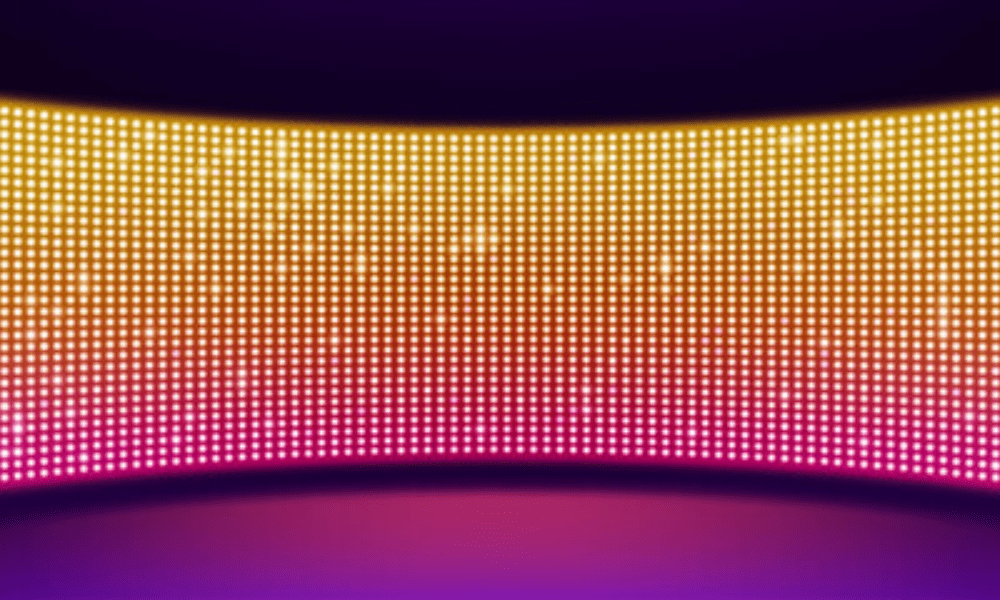
Här är några tips för att ta hand om din datorskärm:
- Välj en kvalitetsskärm och kontrollera tillverkarens garanti : innan du köper en PC-skärm, ta reda på kvaliteten och tillförlitligheten hos skärmen genom att konsultera användarrecensioner eller experttester. Kontrollera även garantin som erbjuds av tillverkaren mot defekta pixlar, som kan variera mellan märken och modeller.
- Skydda din skärm från stötar och repor : under transport, förvaring eller användning av din PC-skärm, undvik att utsätta den för stötar, vibrationer, tryck eller friktion som kan skada pixlarna eller kontakterna. Använd ett skydd eller skyddsfilm för att skydda din skärm från repor eller damm.
- Undvik att lämna skärmen påslagen för länge eller visa stillbilder : när du inte använder din datorskärm, stäng av den eller lägg den i viloläge för att undvika överhettning eller trötthet. Undvik också att visa stillbilder för länge, detta kan orsaka spökbilder eller brännskador på skärmen.
- Använd en skärmsläckare eller aktivera viloläge : Om du måste lämna din datorskärm på under en längre tid, använd en skärmsläckare eller aktivera viloläge på din dator för att regelbundet ändra bilden som visas på skärmen och undvika blockerade pixlar.
- Rengör skärmen regelbundet med en mjuk, fuktig trasa : för att ta bort damm, fingeravtryck eller fläckar som kan samlas på din datorskärm, rengör den regelbundet med en mjuk, fuktig trasa, utan att använda kemikalier eller slipmedel som kan repa eller fräta pixlar.
Läs också : Ska du välja en VA-panel för en PC-skärm?
Vad är garantin för noll döda pixlar?
Noll döda pixel-garantin är en garanti som erbjuds av vissa PC-skärmstillverkare, som åtar sig att byta ut eller reparera skärmen utan kostnad om den har minst en död pixel vid leverans. Denna garanti kan vara tidsbegränsad eller underkastad särskilda villkor.



